La procédure pour l'installation des applications est détaillée ci-dessous.
![]()
Si l'authentification administrateur est spécifiée, seul l'administrateur de l'appareil peut installer des applications. Pour vous connecter à l'appareil en tant qu'administrateur de l'appareil, voir le Guide sécurité.
![]() Sur l'écran comprenant la liste des applications, sélectionnez l'application que vous souhaitez installer.
Sur l'écran comprenant la liste des applications, sélectionnez l'application que vous souhaitez installer.
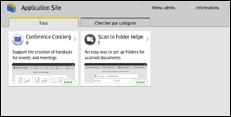
![]() Appuyez sur [Installer].
Appuyez sur [Installer].
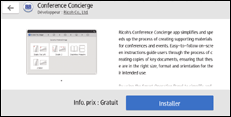
Un message de confirmation pour mettre à jour le firmware s'affiche si la mise à jour du firmware de l'appareil est nécessaire pour installer l'application. Suivez les instructions à l'écran. Vous pouvez effectuer la mise à jour immédiatement, ou indiquer quand vous souhaitez l'effectuer. L'heure indiquée peut être modifiée ou annulée ultérieurement.
![]() Sur l'écran de confirmation, appuyez sur [Installer].
Sur l'écran de confirmation, appuyez sur [Installer].
Si des conditions d'utilisation s'affichent, lisez-les attentivement.
Une clé de produit est requise pour certaines applications. Contactez l'agent commercial responsable de l'application.
Un message s'affiche lorsque l'installation est terminée.
![]() Appuyez sur [Fermer].
Appuyez sur [Fermer].
![]()
Pour certaines applications, il est possible qu'un message indiquant que l'application ne peut pas être installée car JavaVM est désactivé s'affiche lorsque vous tentez de l'installer. Si ce message s'affiche, activez la plateforme JavaTM dans les paramètres [Paramètres Fonctions avancées] de Web Image Monitor.
Les coordonnées relatives à l'application installée sont affichées sur l'écran de chaque application.
